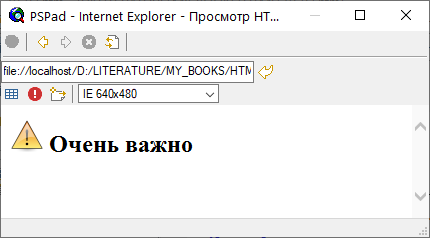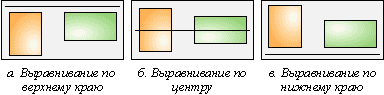как выровнять картинку по правому краю в html
Изображения в тексте
Иллюстрации всегда использовались для наглядного донесения до читателя нужной информации, для оформления страниц сайта и включения в текст различных графиков, диаграмм и схем. В общем, область применения изображений на сайтах достаточно велика. При этом используется несколько способов добавления рисунков в текст веб-страницы, которые и рассмотрены далее.
Рисунок по центру
Для выравнивания изображения по центру колонки текста, тег помещается в контейнер
Пример 1. Выравнивание рисунка по центру
Рис. 1. Рисунок в центре колонки текста
Обтекание рисунка текстом
Обтекание картинки текстом — один из популярных приемов верстки веб-страниц, когда изображение располагается по краю окна браузера, а текст обходит его с других сторон (рис. 2). Для создания обтекания изображения текстом существует несколько способов, связанных, как с возможностью тегов HTML, так и с применением стилей.
Рис. 2. Рисунок выровнен по левому краю и обтекается текстом справа
Пример 2. Использование свойств тега
Пример 3. Использование стилей
Рисунок на поле
При такой схеме изображение располагается справа или слева от текста, причем его обтекание происходит только с одной стороны. Фактически это напоминает две колонки, в одной из них находится рисунок, а в другой текст (рис. 3).
Рис. 3. Изображение размещается на поле слева от текста
Применение таблиц
Таблицы удобны тем, что позволяют легко создать структуру колонок с помощью ячеек. Потребуется таблица с тремя ячейками, в одной будет располагаться изображение, во второй текст, а третья нужна, чтобы создать отступ между ними. Можно также обойтись и двумя ячейками, а нужное расстояние задать через стили или с помощью атрибута width тега
Пример 4. Создание рисунка на поле с помощью таблиц
Результат примера показан на рис. 4.
Рис. 4. Изображение слева от текста
В данном примере ширина рисунка составляет 90 пикселов, а ширина колонки, где он располагается — 110 пикселов. Разница между ними и обеспечивает нужное расстояние от текста до картинки. Чтобы атрибуты таблицы cellspacing и cellpadding не вмешивались в процесс, их значения лучше обнулить. Обратите внимание, что в ячейках задается выравнивание по высоте.
Использование стилей
Пример 5. Использование margin
Свойство float в данном примере нужно, чтобы верхний край текста совпадал с верхним краем рисунка. Без этого свойства слой text опускается вниз на высоту изображения.
Выравнивание картинки по правому и левому краям в css
В данной статье рассмотрим как выровнять картинку по правому и левому краю средствами css на сайте.
Как выровнять картинку по правому краю в css
Эта особенность позволяет выровнять изображение по правому и левому краю в css, а также другие элементы по краю без использования таблиц и большого количества лишнего кода. Подробную информацию как работает это свойство можно найти в поисковых системах по запросу «float css».
Некорректное отображение плавающих float элементов
Как писалось выше, плавающие элементы float не учитываются т. к. являются невидимыми для блочных тегов, поэтому возможно некорректное отображение:
1 случай: элемент float выходит за границы родительского слоя.
Как исправить некорректное отображение плавающих float элементов
Для решения описанной выше проблемы, нужно указать границы завершения плавающего элемента. Поскольку плавающие элементы невидимы для блочных, нужно использовать дополнительный тег, который не будет их обтекать.
В css есть свойство clear отвечающее за запрет обтекания плавающих элементов типа float. Свойство clear смещает элемент сразу под плавающий, тем самым задавая нижнюю границу и расширяя при необходимости родительский блок до окончания всех тегов типа float.
В качестве расширителя границы можно использовать любой блочный тег с указанием clear.
Свойство clear может принимать значения:
Чаще всего для расширения границы до конца плавающего блока используется тег
, также можно использовать
Выравнивание изображения по левому краю в css
Примеры
Пример html кода выравнивания картинки по правому краю в css(clear не нужен)
Код страницы(свойство clear не нужно)
Картинки в HTML
Как всегда напоминаю, что есть замечательный видеокурс о вёрстке сайтов, в котором рассказывается в том числе о HTML и CSS:
Ранее я рассказывал о том, как вставить картинку в HTML-страницу. Если кто пропустил, то см. эту статью здесь.
Обтекание рисунка текстом в HTML
Если большие картинки обычно вставляются между абзацами, то маленькие чаще вставляются в текст, то есть текст обтекает картинку. Однако если в HTML не принять дополнительных мер, то картинка будет вставлена в текст просто как “буква”, и текст будет продолжаться после картинки одной строкой. Соответственно, если рисунок имеет размер более одной строки, то между строками получится большое пустое пространство, что не очень красиво:
Стандарты HTML определяют пять значений для атрибута align :
Некоторые браузеры могут поддерживать и другие значения, но мы о них говорить не будем, поскольку это уже за рамками стандарта.
Пример выравнивания картинки по левому краю (обтекание текстом справа):

А вот так примерно это будет выглядеть в браузере:
Рамка вокруг рисунка в HTML
Здесь мы обводим рисунок рамкой шириной 5 пикселей. По умолчанию цвет рамки будет чёрным. К сожалению, я не знаю простых способов изменить цвет рамки только средствами HTML, а в CSS и прочие прелести я погружаться не буду, так как мой рассказ про HTML.
Некоторые браузеры могут обводить рисунок рамкой по умолчанию, если атрибут border не указан. Поэтому, чтобы быть уверенным в том, что рамки вокруг рисунка не будет, лучше всегда использовать атрибут border с нулевым значением.
Атрибуты hspace и vspace
Картинка в заголовке HTML
Иногда требуется вставить картинку в заголовок. Сделать это несложно. Например:
 Очень важно
Очень важно
А выглядеть это будет примерно так:
О картинках много ещё чего можно рассказать. И я как-нибудь вернусь к этому вопросу. Но на сегодня всё.
А если хотите знать больше и прямо сейчас, то изучите курс о вёрстке сайтов.
Выравнивание элементов
За счет того, что содержимое ячеек таблицы можно одновременно выравнивать по горизонтали и вертикали, расширяются возможности по управлению положением элементов относительно друг друга. Таблицы позволяют задавать выравнивание изображений, текста, полей формы и других элементов относительно друг друга и веб-страницы в целом. Вообще, выравнивание в основном необходимо для установки зрительной связи между разными элементами, а также их группирования.
Центрирование по вертикали
Одним из способов показать посетителю направленность и название сайта является использование сплэш-страницы. Это первая страница, на которой, как правило, расположена flash-заставка или рисунок, выражающий главную идею сайта. Изображение также является и ссылкой на остальные разделы сайта. Требуется поместить этот рисунок по центру окна браузера вне зависимости от разрешения монитора. Для этой цели можно воспользоваться таблицей с шириной и высотой равной 100% (пример 1).
Пример 1. Центрирование рисунка
В данном примере выравнивание по горизонтали устанавливается с помощью параметра align=»center» тега
Использование ширины и высоты на всю доступную область веб-страницы гарантирует, что содержимое таблицы будет выравниваться строго по центру окна браузера, независимо от его размеров.
Выравнивание по горизонтали
За счет сочетания атрибутов align (горизонтальное выравнивание) и valign (вертикальное выравнивание) тега
Рис. 1. Выравнивание элементов по горизонтали
Рассмотрим некоторые примеры выравнивания текста согласно приведенному рисунку.
Выравнивание по верхнему краю
Для указания выравнивания содержимого ячеек по верхнему краю, для тега
Пример 2. Использование valign
В данном примере характеристики ячеек управляются с помощью параметров тега
Пример 3. Применение стилей для выравнивания
Для сокращения кода в данном примере используется группирование селекторов, поскольку свойства vertical-align и padding применяются одновременно к двум ячейкам.
Выравнивание по центру
По умолчанию содержимое ячейки выравнивается по центру их вертикали, поэтому в случае разной высоты колонок требуется задавать выравнивание по верхнему краю. Иногда все-таки нужно оставить исходный способ выравнивания, например, при размещении формул, как показано на рис. 2.
Рис. 2. Добавление формулы в документ
В подобном случае формула располагается строго по центру окна браузера, а ее номер — по правому краю. Для такого размещения элементов понадобится таблица с тремя ячейками. Крайние ячейки должны иметь одинаковые размеры, в средней ячейке выравнивание делается по центру, а в правой — по правому краю (пример 4). Такое количество ячеек требуется для того, чтобы обеспечить позиционирование формулы по центру.
Пример 4. Выравнивание формулы
В данном примере первая ячейка таблицы оставлена пустой, она служит лишь для создания отступа, который, кстати, может быть установлен и с помощью стилей.
Выравнивание элементов формы
С помощью таблиц удобно определять положение полей формы, особенно, когда они перемежаются с текстом. Один из вариантов оформления формы, которая предназначена для ввода комментария, показан на рис. 3.
Рис 3. Расположение полей формы и текста
Чтобы текст возле полей формы был выровнен по правому краю, а сами элементы формы — по левому, потребуется таблица с невидимой границей и двумя колонками. В левой колонке будет размещаться собственно текст, а в правой текстовые поля (пример 5).
Пример 5. Выравнивание полей формы
Выравнивание изображения
Расположение картинки влияет на общий вид страницы, на восприятие текста вокруг нее. Удобство чтения текста, находящегося около картинки, сильно зависит от их взаимного расположения.
Есть множество вариантов выравнивания картинок относительно текста, и за все отвечает атрибут align элемента IMG. Он позволяет выравнивать изображения с правой, с левой стороны окна или относительно элементов строки.
У атрибута align много значений, которые позволяют установить картинку именно так, как надо, и именно там, где надо.
• left – по левому краю;
• right – по правому краю.
• top – выравнивание верхней границы картинки по самому высокому элементу строки;
• texttop – выравнивание верхней границы картинки по самому высокому элементу текста;
• middle – середина изображения выравнивается по базовой линии строки;
• absmiddle – середина изображения выравнивается по середине строки;
• baseline – выравнивание нижней границы изображения по базовой линии строки;
• bottom – аналогично baseline;
• absbottom – нижняя граница изображения выравнивается по нижней границе текущей строки.
Примечание
Базовая линия строки – это линия, на которой расположены все элементы. При этом некоторые буквы выступают за эту линию, например буква «р». Ее палочка заканчивается ниже базовой линии и будет самым нижним элементом строки. Заглавные буквы, наоборот, выступают сверху этой линии.
В листинге 4.3 приведены примеры выравнивания картинок относительно текста по вертикали.
Листинг 4.3. Выравнивание картинки по вертикали




- как заполнять платежную ведомость на выдачу заработной платы образец
- как сдавать 6 ндфл при переходе в другую налоговую
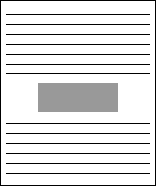
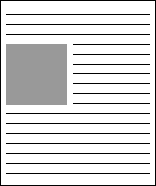

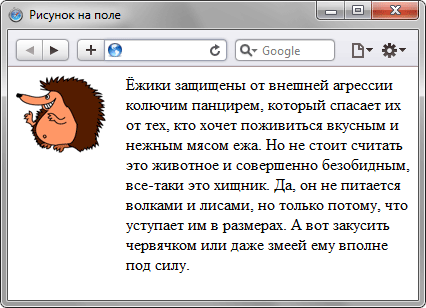


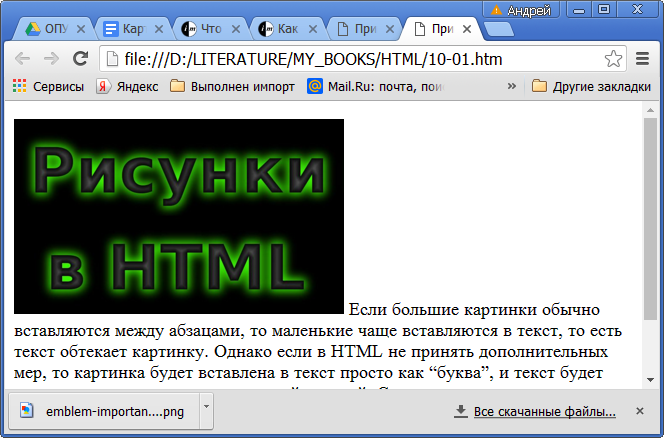
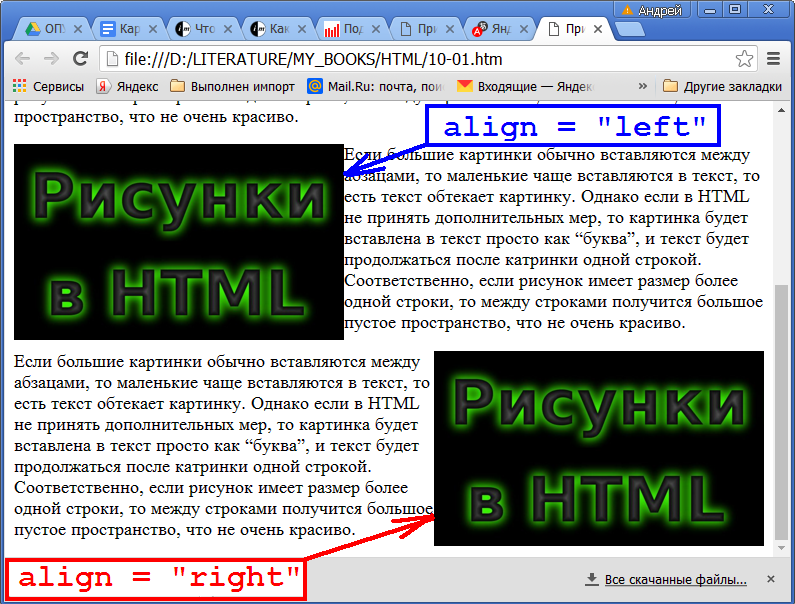
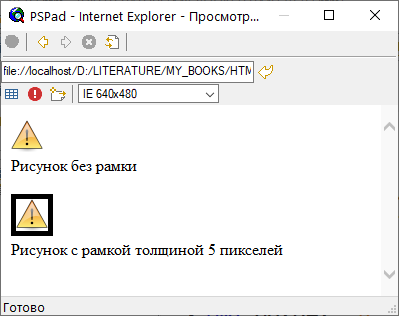
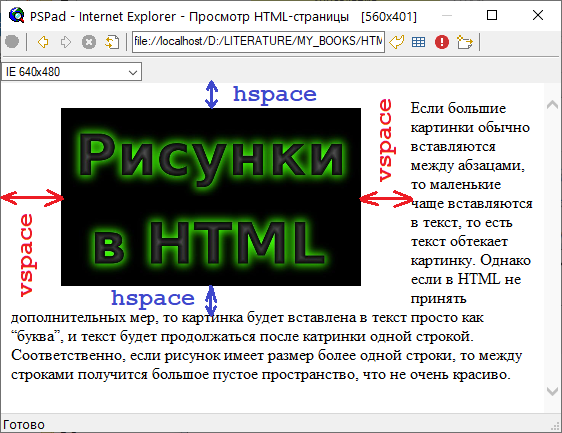
 Очень важно
Очень важно